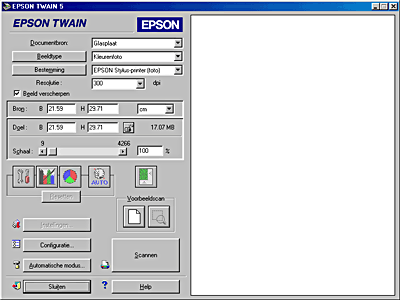
Scannen vanuit manuele modus / Werken met de manuele modus van EPSON TWAIN
In de manuele modus zijn er veel meer opties beschikbaar voor een grotere controle over uw scans. In de manuele modus kunt u de beelden vóór het scannen bewerken, corrigeren of optimaliseren of een voorbeeldscan bekijken.
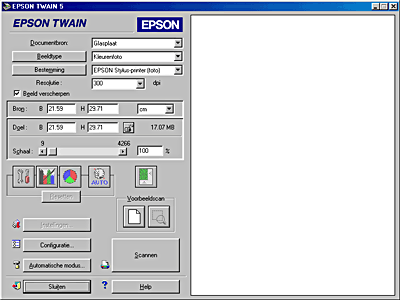
Het venster van de manuele modus bevat de volgende onderdelen en knoppen. In de onderstaande tabel vindt u een beschrijving van alle onderdelen en functies.
|
Knop |
Naam |
Functie |
|
- |
Documentbron |
Hiermee selecteert u de gewenste bron. Zie Een documentbron selecteren. |
|
- |
Beeldtype |
Hiermee selecteert u het type afbeelding dat u wilt scannen. Zie Een beeldtype selecteren. |
|
- |
Bestemming |
Hiermee selecteert u een bestemming of uitvoerapparaat. Zie Een bestemming selecteren. |
|
- |
Resolutie |
Hiermee bepaalt u de resolutie. Zie De resolutie instellen. |
|
- |
Beeld verscherpen |
Hiermee verhoogt u de scherpte. Zie De optie Beeld verscherpen selecteren. |
|
- |
Bronveld |
Het formaat van de afbeelding dat wordt weergegeven of dat geselecteerd is in het Voorbeeldscan-venster. Zie Beeldformaat van bron en doel opgeven. |
|
- |
Doelveld |
Het formaat van de afbeelding die wordt gecreëerd. Zie Beeldformaat van bron en doel opgeven. |
 |
Beeldbewerking |
Hiermee optimaliseert u de afbeelding. Zie De helderheid en het contrast aanpassen. |
 |
Tooncorrectie |
Hiermee optimaliseert u de afbeelding. Zie Een voorgedefinieerde toonkromme toepassen of Toonkromme-instellingen vastleggen. |
 |
Kleuraanpassing |
Hiermee optimaliseert u de afbeelding. Zie Kleuren aanpassen. |
 |
Automatische belichting |
Hiermee wordt de belichting van de afbeelding automatisch geoptimaliseerd. Zie De knop Automatische belichting gebruiken. |
 |
Resetten |
Hiermee maakt u alle gewijzigde beeldbewerkingsinstellingen ongedaan en keert u terug naar de standaardinstellingen. Zie Werken met de knop Resetten. |
 |
Automatisch lokaliseren |
Hiermee geeft u de scanner opdracht om de doelafbeelding automatisch op te zoeken en te selecteren. Zie De knop Automatisch lokaliseren gebruiken. |
 |
90° draaien |
Hiermee draait u de geselecteerde afbeelding een kwartslag. Zie De knop 90° draaien gebruiken. |
 |
Spiegelen |
Hiermee geeft u de geselecteerde afbeelding weer in spiegelbeeld. Zie De knop Spiegelen gebruiken. |
 |
Volledige voorbeeldscan |
Hiermee maakt u een voorbeeldscan van de volledige afbeelding. Zie Werken met de knop Volledige voorbeeldscan. |
 |
Ingezoomde voorbeeldscan |
Hiermee maakt u een voorbeeldscan van een deel van de afbeelding in het Voorbeeldscan-venster. Zie Voorbeeldscan. |
 |
Ingezoomde voorbeeldscan |
Hiermee geeft u de geselecteerde miniatuurafbeelding ingezoomd weer. Zie Miniatuurvoorbeeld. |
 |
Terugkeren |
Hiermee geeft u de afbeelding opnieuw weer in de miniatuurweergave van de ingezoomde voorbeeldscan. Zie Miniatuurvoorbeeld. |
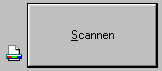 |
Scannen |
Hiermee scant u de afbeelding of het actieve selectiekader in het Voorbeeldscan-venster. Zie Werken met de knop Scannen. |
 |
Instellingen |
Hiermee geeft u alle instellingen weer voor de gemaakte voorbeeldscan. Zie Werken met het dialoogvenster Instellingen. |
 |
Configuratie |
Hiermee legt u de instellingen vast die van toepassing zijn op het Voorbeeldscan-venster. Zie Configuratie-instellingen vastleggen. |
 |
Automatische modus |
Hiermee schakelt u over naar de automatische modus. Zie Een afbeelding scannen. |
 |
Sluiten |
Hiermee sluit u het venster van de manuele modus. |
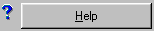 |
Help |
Hiermee opent u de on line-Help. |
 | Opmerking: |
|
|
 | Opmerking voor Macintosh-gebruikers: |
| De meeste illustraties in dit gedeelte zijn voor Windows. Ze kunnen verschillen van wat u op uw scherm te zien krijgt. De instructies zijn echter dezelfde, tenzij anders vermeld. |
 Volgende |